Jos haluat mukauttaa Desktop Matea sen oletusominaisuuksia enemmän, tässä oppaassa opitaan, miten sovellusta voi muokata, kuten lisätä uusia avatareita, säätää käyttäytymistä ja paljon muuta. Seuraa mukana ja vapauta Desktop Mate -kokemuksesi koko potentiaali!
Sisällysluettelo Mod Desktop Mate -ohjelmasta
Mitä ovat Desktop Mate Modit?
Modit ovat mukautettuja muutoksia Desktop Mateen, joiden avulla voit muokata ja laajentaa sen toimintoja. Näitä voivat olla mm:
- Mukautettujen avatarien (.vrm-tiedostojen) lisääminen.
- Animaatioiden tai käyttäytymisen muuttaminen.
- Visuaalisten tai suorituskykyparannusten soveltaminen.

Mitä tarvitset Desktop Maten muokkaamiseen?
Desktop Maten muokkaamiseen tarvitset seuraavat työkalut ja resurssit:
- Desktop Mate asennettu
Varmista, että olet asentanut uusimman version osoitteesta Lataa Desktop Mate ilmaiseksi - Mukautettu Avatar Loader Mod
Lataa se osoitteesta Mukautettu Avatar Loader - VRM-mallit
Voit ladata yhteensopivat VRM-mallit osoitteesta VRoid Hub tai muista luotettavista lähteistä. - Unity ja UniVRM (valinnainen)
Jos aiot luoda tai muokata VRM-tiedostoja, lataa Unity (2022.3 LTS) ja UniVRM (2022.3 LTS)..
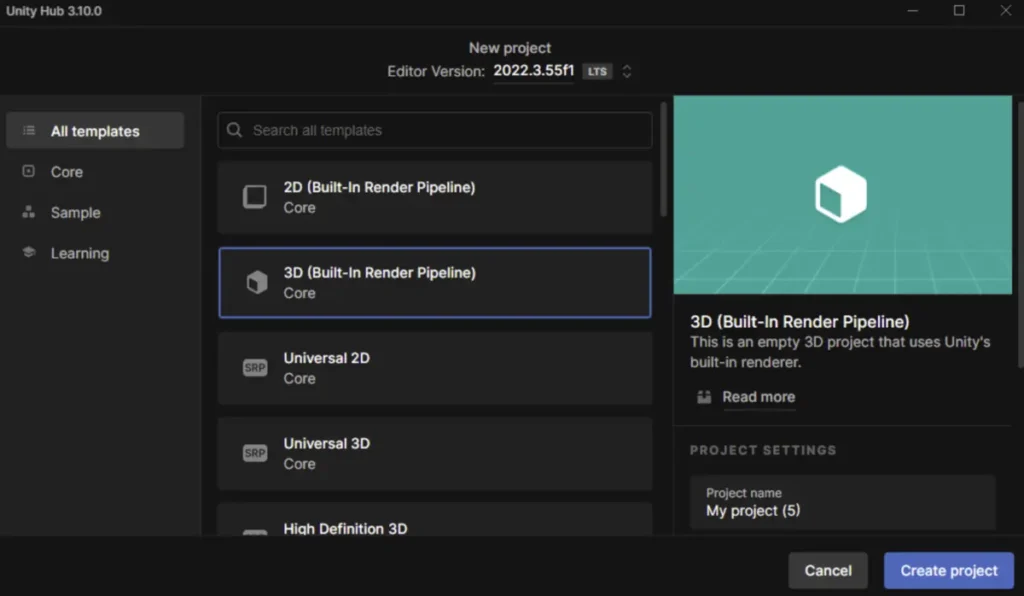
Askel askeleelta Mod Desktop Mate -opas
Vaihe 1: Asenna Custom Avatar Loader -moduuli
- Lataa modi
Mene osoitteeseen GitHub-arkisto Custom Avatar Loader ja lataa uusin versio. - Asenna modi
- Etsi Desktop Maten asennuskansio.
- Tyypillisesti löytyy
steamapps/commonkansioon, jos se on asennettu Steamin kautta.
- Tyypillisesti löytyy
- Aseta ladatut moditiedostot Desktop Mate -kansioon.
- Käynnistä Desktop Mate
Käynnistä sovellus ja varmista, että modi on ladattu. Jotkin modit saattavat lisätä oman valikon tai pikanäppäimiä, kuten painamalla painikettaF4ladata mukautettuja VRM-malleja.
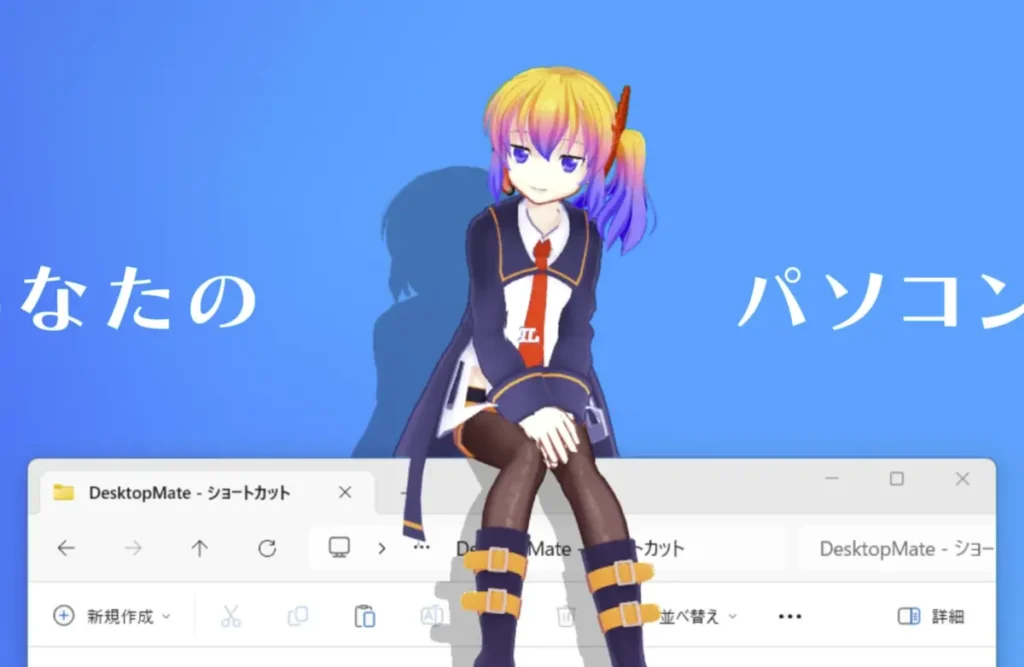
Vaihe 2: Lisää mukautettuja VRM-malleja
- VRM-tiedoston valmistelu
- Lataa VRM-tiedosto luotettavasta lähteestä, kuten VRoid Hub.
- Vaihtoehtoisesti voit luoda oman VRM-tiedoston Unityn ja UniVRM:n avulla (Miten tehdä Desktop Mate Custom Model )
- Lataa VRM-malli Desktop Mateen
- Käynnistä Desktop Mate ja käytä modin käyttöliittymää (yleensä pääset painamalla näppäintä
F4) ladataksesi mukautetun VRM-tiedoston. - Siirry VRM-tiedoston sijaintiin ja valitse se.
- Nauti mukautetusta työpöydästäsi Mate
Kun se on ladattu, uuden VRM-hahmosi pitäisi ilmestyä työpöydällesi!
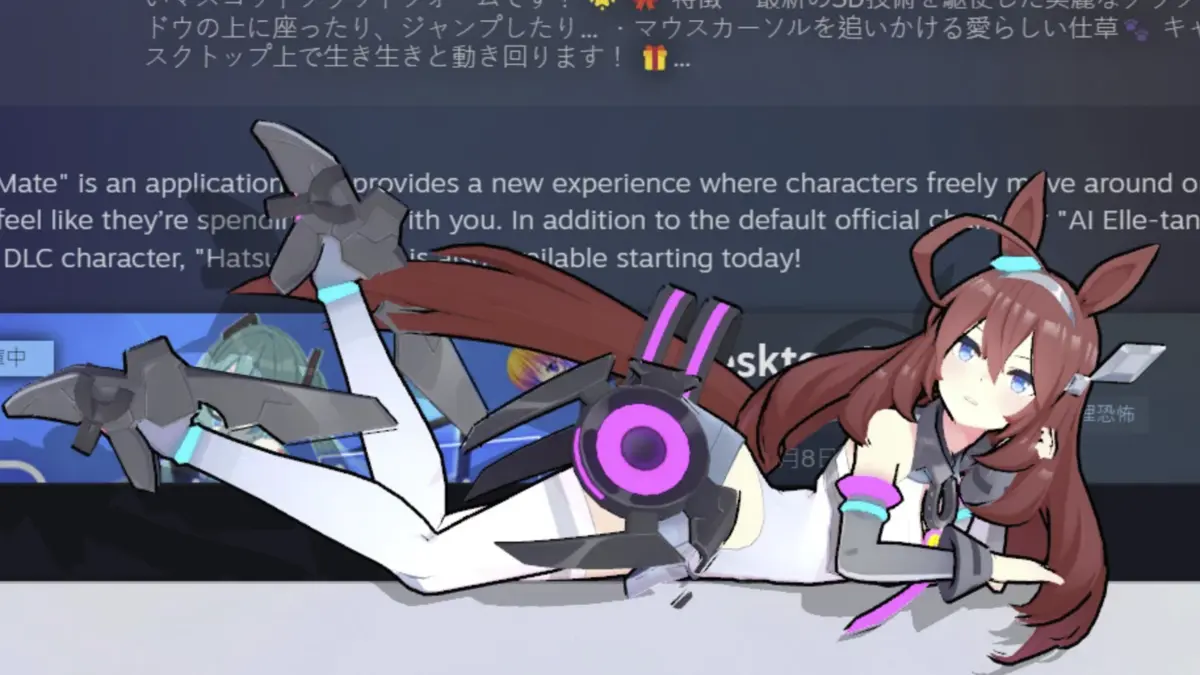
Vaihe 3: Edistynyt muokkaus
Käyttäytymisen mukauttaminen
Voit säätää Desktop Maten animaatioita ja vuorovaikutusta muokkaamalla sen asetustiedostoja. Etsi .json tai .cfg tiedostot asennuskansiossa.
Unityn käyttäminen edistyneille modeille
Jos haluat tehdä syvempiä mukautuksia:
- Avaa Unity (2022.3 LTS) ja tuo UniVRM.
- Luo tai muokkaa VRM-malleja.
- Vie päivitetty VRM-tiedosto ja lataa se Desktop Mateen.
Lisäosien lisääminen
Jotkin edistyneet modit saattavat vaatia lisäosia. Nämä ovat usein mukana modausyhteisöissä tai Desktop Matea käsittelevillä foorumeilla.

Vinkkejä ja vianmääritystä kun Modding Desktop Mate
- Varmuuskopioi tiedostosi
Varmuuskopioi aina alkuperäiset Desktop Mate -tiedostot ennen modien asentamista tai muutosten tekemistä. - Tarkista yhteensopivuus
Varmista, että VRM-mallisi ja modisi ovat yhteensopivia Desktop Mate -versiosi kanssa. - Liity yhteisöön
Vieraile Desktop Maten modausfoorumeilla ja Discord-palvelimilla löytääksesi uusia modeja, saadaksesi apua ja jakaaksesi luomuksiasi.
Päätelmä
Muutamalla yksinkertaisella työkalulla ja toimenpiteellä voit muuttaa Desktop Mate -kokemuksesi täysin. Mahdollisuudet ovat rajattomat, olipa kyse sitten mukautettujen avatarien lataamisesta, asetusten säätämisestä tai edistyneestä modauksesta.
Pidä hauskaa työpöytäsi Maten muokkaamisessa, äläkä unohda jakaa luomuksiasi yhteisön kanssa!














Vastaa